Рисуем слезу. Создаем в фотошопе реалистичную слезу, бегущую по лицу
Ну, что ж, друзья, сегодня будет занимательный урок и мы покажем вам, как рисовать слезы девушки в аниме. Уже давно висит в столе закозов плачущая девушка и час пробил!
Но можно теперь уделить внимание и деталям при рисовании своих персонажей аниме. Итак, давайте начнем чаще и выражать их эмоции. И начнем, ни много, ни мало, с того, что посмотрим, как рисовать слезы в аниме . Начнем задачу с простого обучения тому, как рисовать грустное лицо девушки в стиле аниме. И мы действительно давно хотели найти и подготовить для вас урок, как это делать в простом и быстром стиле. Рисование мимики может стать утомительной работой, потому что есть много различных выражений и выбор очень широкий. Наши лица никогда не получаются на фотографиях одинаковыми, поэтому многие стороны нашей мимики часто удивляют. Существует множество вариантов рисования лиц и эмоций на лице в аниме и примеров можно подобрать очень много. Так что вперед и давайте начнем нашу работу с того, чтобы узнать, как рисовать грустное лицо аниме девушки .
Шаг 1.
Интенсивность слез и плача может быт различной. Несколько способов рисовать плачущее лицо, и это в зависимости от ситуации и персонажа. Тем более напряженные глаза и чувства на лице, тем сильнее эмоции и больше слез. В начале вариант простых небольших капель слез. И по мере продвижения наших рисунков, вы можете заметить, как глаза наполняются и разрываются слезами, по мере роста интенсивности чувства расстройства аниме персонажа. Также обратите внимание на количество и размер слез и появление румян на щеках. Закрытые глаза, как правило, означают самые сильные переживания.

Шаг 2.
Рассмотрим, как рисовать слезу на рисунках покрупнее. Тут важно не перебарщивать, чтобы не превратить их в нереалистичные и даже комедийные. Разницу между серьезным и комедийным рисунком слез покажем чуть ниже.

Шаг 3.
По поверхности щеки слезы текут уже при серьезной стадии развития. Посмотрите, как слезы деформируются по поверхности кожи. Обратите внимание также, что они не просто свисают прямо вниз в простую линию, а искажаются. Добавим для эмоций и реалистичности несколько пятнышек водянистых слез.

Шаг 4.
Серьезные и комедийные слезы – посмотрите разницу между серьезным плачущим лицом девушки и комедийным вариантом той же ситуации. Комедийный фейс будет с большой зияющей пастью, а серьезный рисунок – лишь небольшой отступ и линию. В зависимости от темы и ситуации, это два очень простых и полезных способа, чтобы нарисовать плачущего персонажа аниме для печальной сцены в аниме.

Шаг 5.
Чтобы приступить к выполнению задачи для первого глаза, давайте начнем с верхней линии века. Как вы можете видеть, конец разреза глаза острый. Нарисуйте глазное яблоко, линию нижнего века и закрасьте область в углу глаза. Зарисовываем зрачок, как вы видите здесь у нас, а затем добавим детали для создания эффекта блеска. Рисуем слезы. Пока должно все легко получаться!

Шаг 6.
Теперь давайте начнем с самого лица и нарисуем полностью плачущую девушку из аниме . Нарисуйте круг для головы, затем добавьте пересекающиеся линии для рисования лица.

Шаг 7.
Наметим форму лица и займемся ее длинной прямой челкой, разделенной на большие локоны, падающие на лоб.

Шаг 8.
Следующее, что мы сделаем, это обрисуем формы ее глаз. Мы решили нарисовать глаза, которые будут максимально печальными, но еще не совсем в состоянии плакать и горевать по какому-то поводу. Рисуем ее нос, рот и брови.

Шаг 9.

Шаг 10.
Продолжим рисовать и займемся ее волосами. Вам нужно будет также нарисовать ей ухо, а затем добавить линии для ее волосы, чтобы сформировать
В этом уроке мы будем рисовать реалистичную слезу в Adobe Photoshop.
Шаг 1.
Откройте фото в Adobe Photoshop
. Выбирайте модель с грустным выражением лица (не улыбающуюся или смеющуюся и т.п.). Для начала нужно увеличить красноту глаз.
Создайте новый слой (Ctrl + Shift + N)
и возьмите Инструмент Кисть – Brush Tool (B)
, мягкую кисть цвета #4b241c
, и закрасьте области в белках глаз, как показано на рисунке. Измените режим наложения этого слоя на

Шаг 2.
Когда человек плачет, сосуды глазного яблока выделяются больше, чем обычно. Создайте новый слой (Ctrl + Shift + N) и снова возьмите Инструмент Кисть – Brush Tool (B) , но уже жесткую кисть цвета #aa6555 , размер примерно 2-3 пикселя (это зависит от исходного размера вашего изображения). Нарисуйте красные сосуды.

Шаг 3.
Далее создайте новый слой (Ctrl + Shift + N) и возьмите Кисть – Brush Tool (B) цвета #e6d1c8 , поставьте значения Непрозрачность (Opacity) и Нажим (Flow) 10-15% и закрасьте область в нижней части правого глаза (правого с вашей позиции). Измените режим наложения слоя на Перекрытие (Overlay) с Непрозрачностью (Opacity) 100% , чтобы глаз выглядел влажным.

Шаг 4.
Создайте новый слой (Ctrl + Shift + N) и возьмите Инструмент Лассо - Lasso Tool (L) , чтобы сделать основу формы слезы. Залейте форму цветом #e6d1c8.
Измените режим наложения этого слоя на Перекрытие (Overlay) с Непрозрачностью (Opacity) 100%.


Шаг 5.
Далее добавьте маску слою со слезой: кликните на иконку Добавить маску слоя (Add layer mask) внизу панели слоев. Используйте мягкую черную Кисть – Brush Tool (B) , чтобы смягчить край слезы и сделать ее реалистичней.

Шаг 6.
Важно помнить, что у слезы есть объем и тень. Определение источника света поможет вам узнать, где нужно нарисовать тень. На этом фото свет падает справа налево, поэтому тень должна быть слева.
Создайте новый слой (Ctrl + Shift + N) и возьмите мягкую Кисть – Brush Tool (B) цвета #cca396. Уменьшите Непрозрачность (Opacity) кисти до 20-30% и нарисуйте тонкую тень. Тень должна быть мягкой и едва заметной, иначе она будет выглядеть ненатурально.

Шаг 7.
Используйте ту же кисть, чтобы нарисовать внутри слезы детали для придания ей объема. Измените режим наложения слоя на Умножение (Multiply) с Непрозрачностью (Opacity) 60%:

Шаг 8.
Далее на новом слое нарисуйте еще немного влаги в нижней части глаза (по контуру века), откуда начинает стекать слеза. Используйте мягкую Кисть – Brush Tool (B) цвета #e6d1c8. Затем измените режим наложения этого слоя на
Это средний по сложности урок. Повторить этот урок может быть затруднительно и взрослым, поэтому не рекомендую рисовать слезу по этому уроку маленьким детям, но если есть большое желание — то можно и попробовать. Также хочу отметить урок « » — обязательно попробуйте повторить его, если у вас останется время и желание рисовать сегодня.
Что понадобится
Для того, чтобы нарисовать слезу нам может понадобиться:
- Нужна программа Фотошоп.
- Немного терпения.
- Хорошее настроение.
Поэтапный урок
Природные явления рисовать достаточно трудно. То есть, рисовать-то их не трудно, а вот добиться реалистичности — гораздо трудней. Я всегда рекомендую смотреть на оригинал, чтобы максимально точно повторить то, что вы собираетесь нарисовать. В поиске по картинкам Яндекса достаточно искать «слезу на фото», чтобы получить большое количество нужного материала.
Кстати, кроме этого урока советую обратить своё внимание на урок « ». Он поможет повысить ваше мастерсово или просто доставит немного удовольствия.
Совет: выполняйте разные действия на разных слоях. Чем больше слоёв вы сделаете — тем проще вам будет управляться с рисунком. Так набросок можно сделать на нижнем слое, а беловой вариант на верхнем и когда набросок будет не нужен, то можно будет просто отключить видимость этого слоя.
При выполнении урока учтите, что из-за различий в версиях программ некоторые пункты меню и инструменты могут называться иначе или отсутствовать вовсе. Это может немного затруднить выполнение урока, но я думаю, что вы справитесь.
Результат урока:
Этот урок я написал по просьбе Элеоноры из Москвы. Для того, чтобы нарисовать реалистичную слезу, можете капнуть капельку воды себе на ладонь, чтобы в деталях посмотреть, как выглядит слеза. В этом уроке самое главное- уловить игру света и , откуда падает свет на и насколько сильно оно освещено. Поэтому под каждую конкретную фотографию настройки должны быть разными. Так что экспериментируйте! Откроем любую фотографию, где хорошо видно лицо.

Будем рисовать нашу слезу в новом слое. В окне слоев создайте новый слой, кликнув на указанной иконке. Если окно слоев у Вас не показано, вызовите его, нажав F7 на клавиатуре.

Берем инструмент Brush tool (Кисть), выбираем жесткую кисть (с четкими краями) и ставим подходящий размер для слезы.

Слегка увеличим изображение и аккуратно рисуем слезу, придав ей каплевидную форму:

Заготовка для слезы готова:

Теперь в окне слоев изменим режим смешения слоя со слезой на Screen (Экран) и изменим значение Opacity (Прозрачность) на 80%:

Если слеза практически исчезла, то Вы все сделали правильно! :0) Придадим объем нашей слезе. Зайдем в Layer-Layer Style-Bevel and Emboss (Слой-Эффекты слоя-Скос и Рельеф) и поставим следующие настройки (поэкспериментируйте с настройками, чтобы выбрать оптимальные для Вашей фотографии). Измените режим тени на Lighten (Светлее).

Для того, чтобы изменить цвет тени, кликните на прямоугольнике, на который показывает цифра 1, и в открывшемся окне выберите светло-серый цвет:

Чтобы изменить контур, кликните на треугольнике, на который показывает цифра 2:

Слеза стала появляться:

Сделаем небольшую тень от слезы. Layer-Layer Style-Drop Shadow (Слой-Эффекты слоя-Отбросить тень) и установим такие параметры:

Видим легкую тень:

Добавим внутреннюю тень:Layer-Layer Style-Inner Shadow (Слой-Эффекты слоя-Внутренняя тень):

Слеза почти готова:

Осталось нарисовать легкий след от катящейся по щеке слезы. Возьмем тот же инструмент Brush tool (Кисть), и в опциях кисточки установим Opacity (Прозрачность) в 45%. Размер кисти оставим тем же.
Слегка увеличим изображение и нарисуем легкий след от слезы к глазу. Главное- не переборщите! След должен быть едва заметным.

И вот результат:
Всем хорошего настроения (без слез:0))!
Вот вы и узнали как нарисовать слезу и надеюсь, что вы смогли повторить урок. Теперь можете обратить внимание на урок « » - он такой же интересный и увлекательный. Делитесь уроком в социальных сетях и показывайте свои результаты друзьям.
Продолжает нас радовать симпатичными уроками. Сегодня мы будем учиться делать реалистичную слезу, бегущую по щеке. Главное выбрать подходящую фотографию, достаточно крупную, чтобы был виден эффект. Потом с помощью инструмента «Перо» нарисуем замкнутую форму слезы, преобразуем контур в выделение и зальем цветом. После этого применим стили слоя и нарисуем несколько белых штрихов, которые потом немного размоем. Результат выглядит очень даже здорово.
Шаг 1.
Для начала выбираем подходящую достаточно крупную фотографию лица.
Шаг 2.
Создаем новый слой, выбираем инструмент «Перо» (Pen Tool) и с помощью опорных точек создаем замкнутую форму, приблизительно, как на рисунке ниже. После этого правой кнопкой мыши щелкаем внутри контура и выбираем пункт «Образовать выделенную область..» (Растушевка 0) и после этого нажимаем Shift+F5, выбираем цвет заливки черный и заливаем выделенную область черным цветом.
Шаг 3.
Очень важный момент! Находясь на слое со слезой, меняем режим наложения слоя на «Экран/Осветление» (Screen). И уже после этого два раза щелкаем по слою и открываем стиль слоя. Сначала выбираем закладку «Тень» (Drop Shadow) и устанавливаем настройки как на рисунке ниже.
Шаг 4.
Выбираем закладку «Внутренняя тень» (Inner Shadow) и устанавливаем настройки как на рисунке ниже.
Шаг 5.
Выбираем закладку «Внутреннее свечение» (Inner Glow) и устанавливаем настройки как на рисунке ниже.
Шаг 6.
Выбираем закладку «Тиснение» (Bevel and Emboss) и устанавливаем настройки как на рисунке ниже.
Шаг 7.
Выбираем закладку «Наложение градиента» (Gradien Overlay) и устанавливаем настройки как на рисунке ниже. Щелкнув по градиенту, вызываем настройки.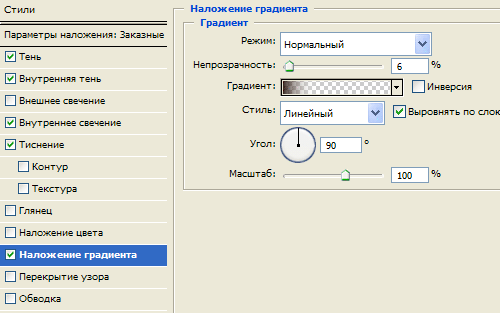
Настройки как на рисунке ниже.
Шаг 8.
Должен получиться такой результат.
Шаг 9.
Выбираем инструмент «Карандаш» (Pencil Tool), выбираем размер 1 пиксель, цвет белый и на новом слое рисуем точки и штрихи, как на рисунке ниже.
Шаг 10.
Теперь слегка размоем белые штрихи «Фильтр» (Filter) > «Размытие» (Blur) > «Размытие по Гауссу» (Gaussian Blur).
Финал
В итоге получился такой вот результат.
PS. Постовой. Красивая и легкая в эксплуатации керамическая плитка, несомненно, украсит фасад вашего дома, полы, а также внутреннюю поверхность стен. Воспользуйтесь предложением от KERAMIKASOL , которое поможет вам сделать правильный выбор. Подробности на сайте keramikasol.ru.
